Trong bài này mình tổng hợp những thủ thuật và thắc mắc mà anh em thường gặp phải khi sử dụng iCloud. Mời anh em xem qua để tận dụng dung lượng iCloud của mình một cách hiệu quả hơn, từ việc backup ảnh cho đến backup "nguyên con" iPhone, iPad lên mây để tiện khôi phục dữ liệu nếu có lỡ mất hay hỏng máy bất ngờ. Anh em có câu hỏi nào mà mình chưa đề cập thì hãy comment vào bài này luôn, mình và các anh em khác sẽ cố gắng hỗ trợ anh em hết sức có thể nhé. Mời anh em!
Các tùy chỉnh nên bật trên iCloud
Vào Cài đặt > Tên bạn > iCloud, bạn sẽ thấy một loạt các cần bật tắt. Tại đây bạn có thể kích hoạt hoặc vô hiệu hóa bớt những tính năng nào không dùng và không cần đồng bộ iCloud. Ví dụ, mình không dùng lịch thì mình tắt nó đi, đỡ 1 thứ phải sync, tiết kiệm được chút xíu dung lượng mạng. Tương tự, mình cũng không quan tâm đến Game Center, vậy tắt nó đi luôn cho khỏe.
Những thứ mà mình khuyên anh em nên bật như sau:
- Ảnh: bắt buộc, đây là tính năng mạnh nhất và hay ho nhất của iCloud cơ mà. Xem thêm ở bài [Chia sẻ] Cách mình dùng Dropbox + Google Photos + iCloud để giải quyết những bài toán khác nhau
- Lời nhắc: đảm bảo các reminder của anh em được backup đầy đủ và sync xuống tất cả thiết bị iOS / máy tính Mac mà anh em sở hữu
- Ghi chú: cái này cũng vô cùng quan trọng, giúp ghi chú không bao giờ bị mất đi ngay cả khi máy gặp vấn đề. Bạn cũng có thể dùng Notes ở nhà để tạo danh sách đồ cần mua cho vợ, đi ra đường thì iPhone đã sync danh sách này xuống cực kì tiện
- Safari: đồng bộ các web ưa thích, mật khẩu và hơn thế nữa, mất máy cũng không mất web đã lưu
- Tìm iPhone: tính năng bảo mật giúp tìm máy khi bị thất lạc
- Sao lưu iCloud: backup cả máy lên iCloud, đảm bảo an toàn cực kì cho dữ liệu, sẽ nói kĩ hơn trong bài này
- Ngoài những thứ trên, app nào bạn có dùng thì bật tính năng iCloud lên thêm nhé.
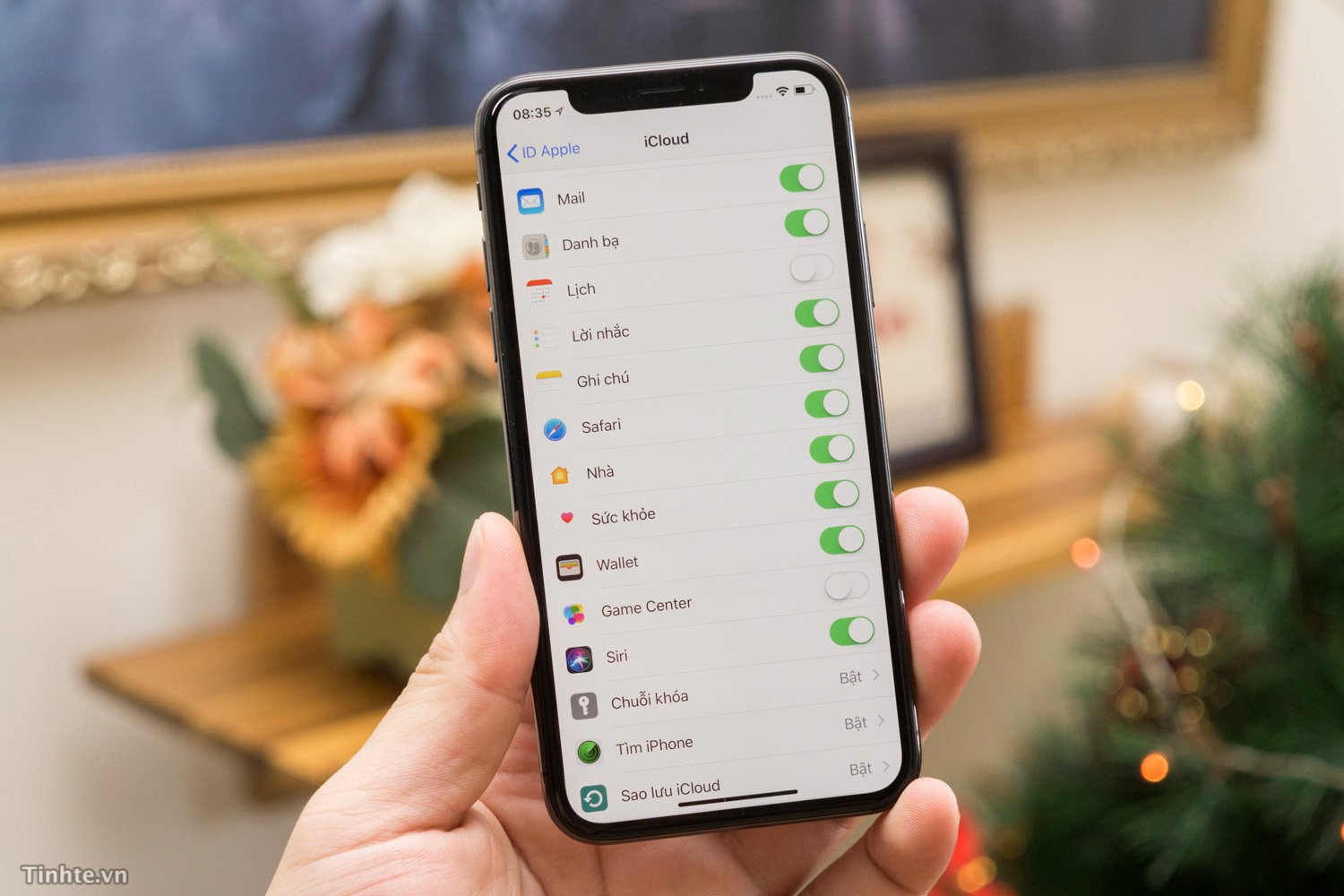
Cách xóa ảnh khỏi iPhone mà không mất khỏi iCloud
Đáng buồn là bạn không thể làm được điều này bằng iCloud. Khi bạn xóa một tấm ảnh trên iPhone, nó sẽ tự biến mất khỏi iCloud luôn, chỉ có nước copy riêng ra ngoài hoặc backup lên Google Photos trước rồi sau đó xóa khỏi iPhone.
Tuy nhiên, bạn không cần phải xóa ảnh thủ công vậy đâu. iOS có chức năng tự tối ưu dung lượng, khi nó thấy máy của bạn gần hết bộ nhớ thì nó sẽ tự xóa bớt các ảnh đã upload lên iCloud. Lúc đó thì ảnh trong máy sẽ biến mất, nhưng ảnh trên iCloud thì vẫn còn. Chế độ này có thể bật trong Cài đặt > Tên bạn > iCloud > Ảnh > Tối ưu hóa dung lượng iPhone.
Anh em có cách nào khác không, nếu có thì hãy comment nhé, mình sẽ cập nhật lại vào bài.
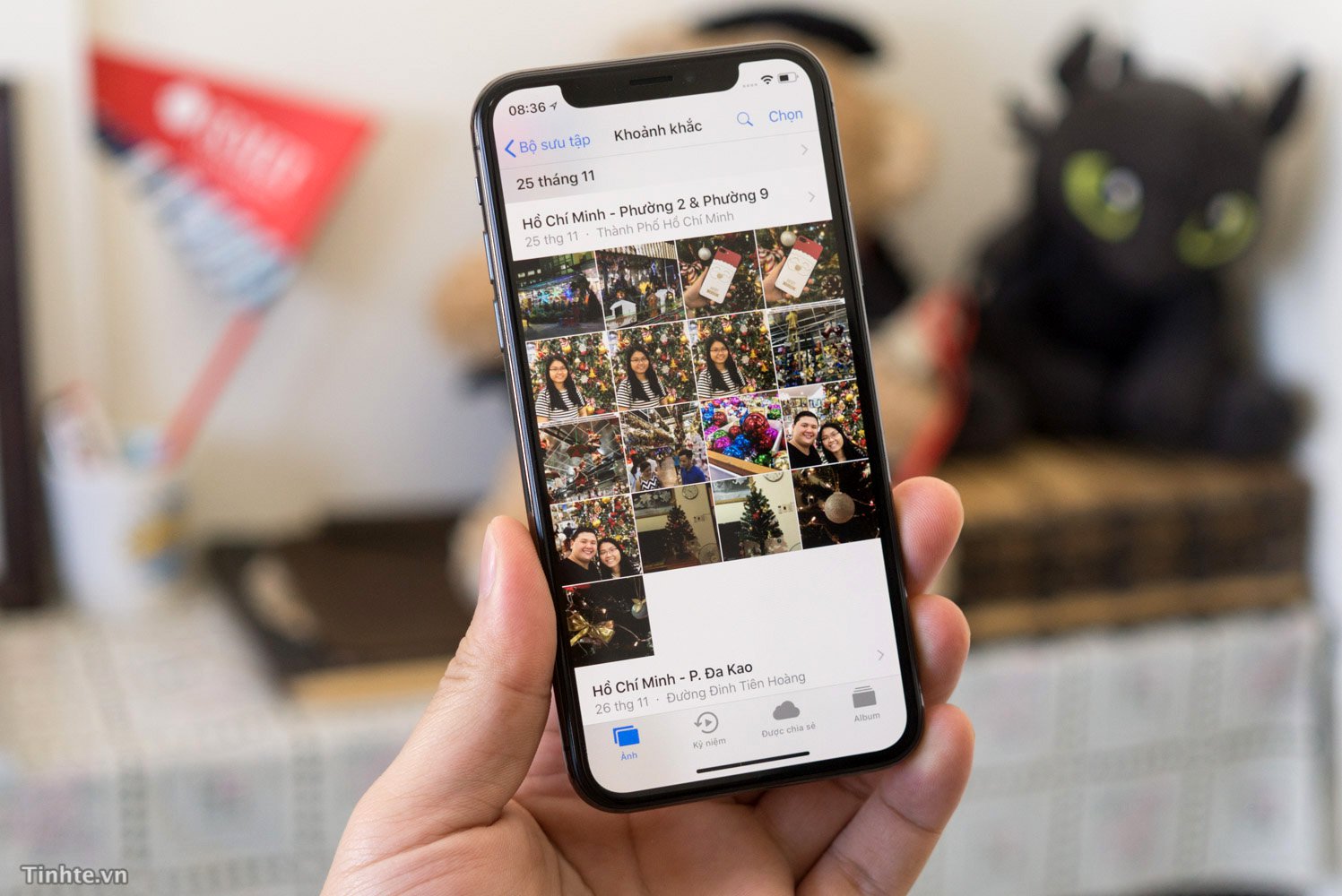
Ảnh không load được, mờ mờ, hiện dấu chấm than là sao?
Đây là do ảnh đã được "tối ưu hóa" nhờ tính năng mà mình đề cập ở trên. Ảnh này không còn trên iPhone, nó chỉ còn trên iCloud mà thôi, và tấm ảnh bạn thấy trên iPhone thực chất là một bản thu nhỏ của ảnh. Chỉ khi nào có mạng, phiên bản đầy đủ của file mới được tải xuống và bạn mới xem sắc nét được.
Backup "nguyên con" iPhone hoặc iPad lên iCloud
Tính năng backup này giống với Backup vào iTunes, chỉ khác là thay vì bản sao lưu được lưu trên máy tính thì giờ nó được upload lên iCloud. Tính năng này sẽ backup gần như mọi thứ trên điện thoại của bạn: danh bạ, tin nhắn, lịch sử cuộc gọi, cấu hình của các app, những tài khoản đã đăng nhập vào email, hình nền, những cài đặt bạn chỉnh riêng cho mình… Những tấm ảnh đang có trên máy cũng được đưa vào trong bản backup.
Việc này giống như chụp lại toàn bộ nội dung trong iPhone, iPad của bạn và khi cần restore thì cứ lấy bản backup này đè lên máy mới, vậy là xong ngay. Bạn sẽ không phải mất công cài đặt cấu hình hay đăng nhập tài khoản từ đầu. Dữ liệu app bên thứ ba vẫn còn nguyên, và sau khi iPhone download lại những app này, bạn có thể sử dụng nó như trên chiếc máy cũ. Quá tuyệt vời.

Mỗi bản backup của iPhone, iPad dao động từ vài GB đến chục GB, 5GB-6GB là mức phổ biến. Để dùng được tính năng này, bạn nên mua thêm gói mở rộng dung lượng 50GB giá 19.000 đồng / tháng của iCloud. Mời bạn xem kĩ hơn trong bài này: Dung lượng iCloud: nên mua mức bao nhiêu GB và dùng thế nào cho hiệu quả.
Để kiểm tra các máy đã backup, vào Cài đặt > Tên bạn > iCloud > Sao lưu iCloud.
Xem dung lượng iCloud sử dụng bởi từng app
Hãy truy cập Cài đặt > Tên bạn > iCloud > Dung lượng iCloud để biết app nào đang sử dụng bao nhiêu MB dung lượng iCloud. Dựa vào đây bạn có thể xóa bớt dữ liệu của những ứng dụng không quan trọng và để dành phần trống để cho những dữ liệu quan trọng hơn và quý giá hơn thay vì cứ hết là phải đi mua thêm gói cước.
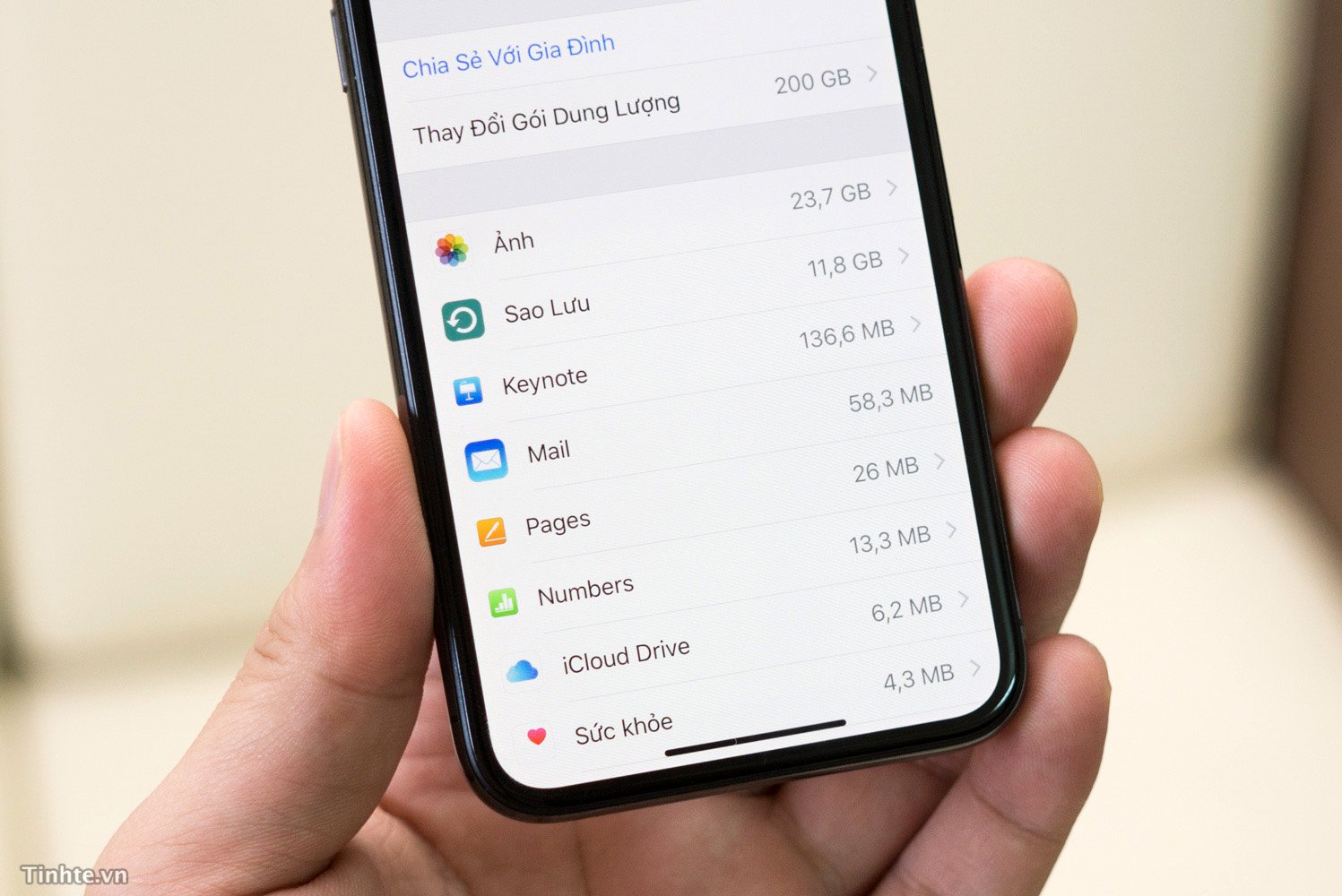
(Theo Tinh Tế)




